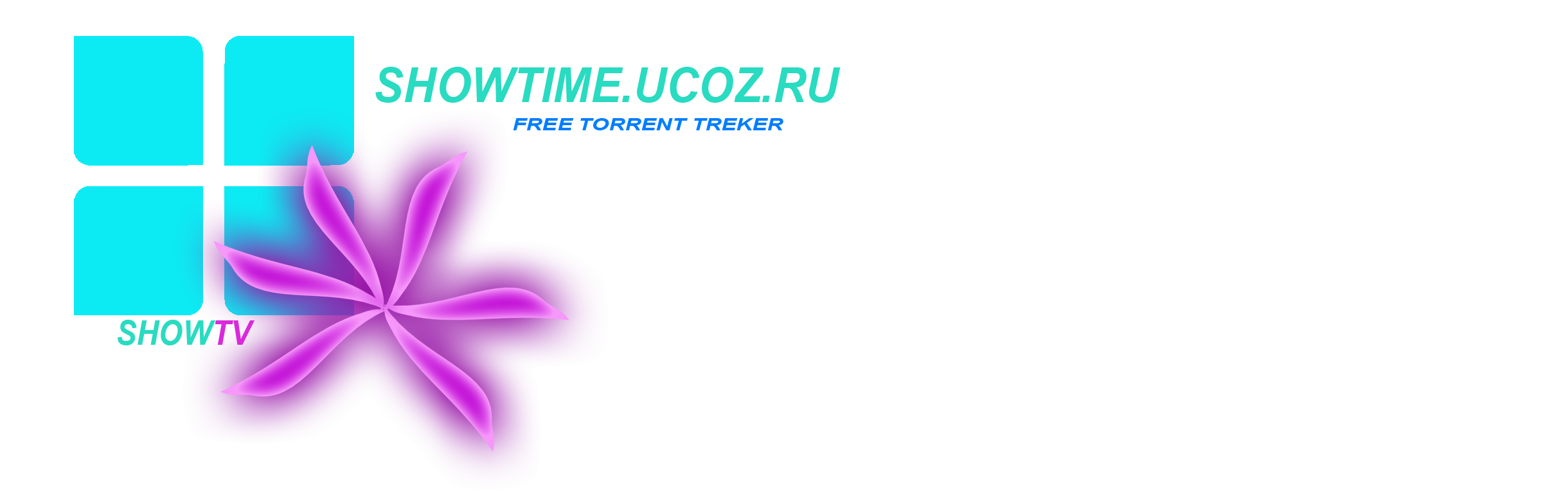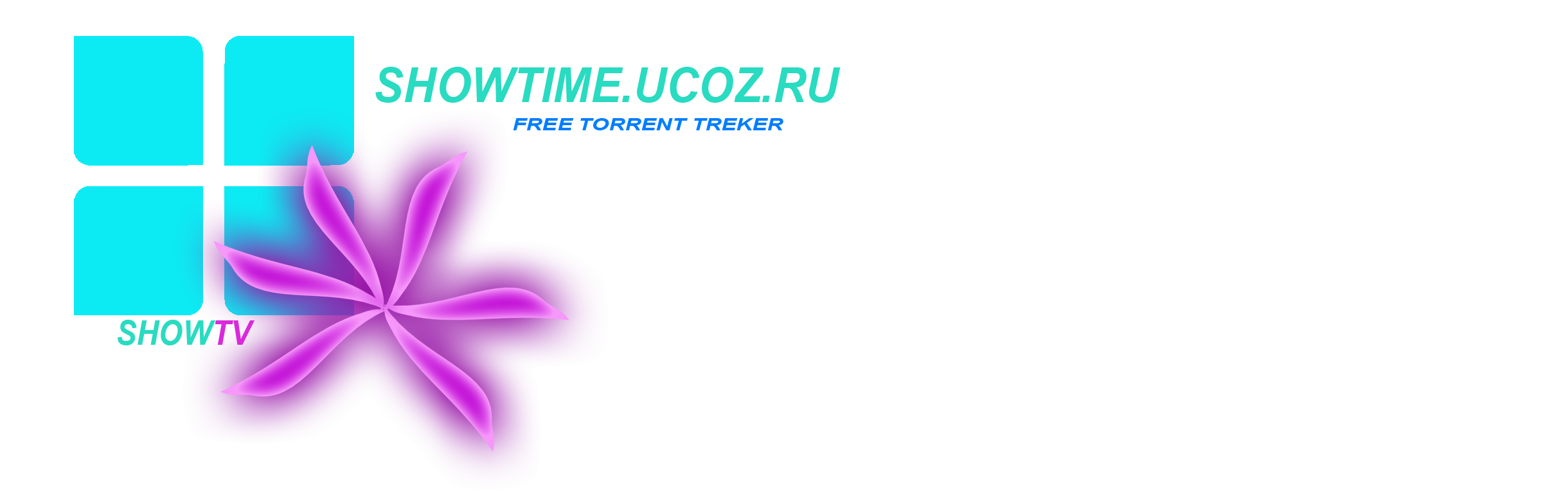|
Принтер - Epson SX420w. Как сбросить памперс?
Год выпуска:
Номер версии:
Язык интерфейса:
Разработчик:
Поддерживаемые OS: Windows XP, Vista, 7, 8, 8.1, 10
Платформа:
Лекарство: (бесплатно)
Системные требования:
Описание:
ANTIPAMPERS Prof v2.0.6
Программа для сервисного обслуживания и сброса счетчиков техобслуживания современных принтеров EPSON.
С расширенными сервисными функциями.
Руководство по работе с программой.
Пять простых шагов для пользователей :
1. Нажать на кнопку «Поиск устройств EPSON», программа производит поиск подключенных к компьютеру устройств EPSON.
Установка драйвера для вновь подключенного устройства необязательна, однако если в списке устройств операционной
системы не будет устройства «Поддержка USB принтера», программа работать не сможет.
2. Выбрать нужное устройство из списка. Рядом с моделью устройства в скобках показывается серийный номер
(для некоторых моделей USB-идентификатор, который также является уникальным номером устройства) для облегчения
идентификации нескольких подключенных однотипных устройств.
3. Подождать пока в поле «Статус» не появится текущее состояние устройства.
4. Нажав на кнопку «Прочитать счетчики», вывести значения счетчиков на экран.
5. Если нужно сбросить счетчики, то нажать на кнопку «Сбросить счетчики». Не забудьте про замену впитывающего
материала !
Если устройство до сброса находилось в состоянии "Требование техобслуживания", для некоторых моделей нужно выключить,
а затем включить устройство, дождаться окончания процесса инициализации и снова прочитать значения счетчиков.
Если устройство находилось в состоянии "Готов", то нужно просто дождаться окончания процесса инициализации.
ВНИМАНИЮ ПОЛЬЗОВАТЕЛЕЙ !
Не отключайте устройство, если программа выполняет какое-либо действие, не запускайте одновременно другие программы,
работающие с устройством (в частности EPSON Status Monitor из драйвера принтера), используйте только качественный
кабель USB2.0 Compatible, не запускайте вместе с программой приложения, отбирающие большую часть ресурсов у
операционной системы (видео, программы для работы с векторной графикой, CAD-системы). Соблюдение этих правил позволит
исключить ошибки при работе программы, сэкономит Ваше и наше рабочее время !
Авторы программы не несут ответственность за повреждения, возникшие в результате необдуманных или случайных действий
пользователя в разделе «Сервисные функции» !
Расширенные сервисные функции позволяют просматривать техническую информацию об устройстве и осуществлять настройку
устройства после ремонта. Данный раздел предназначен для пользователей, знакомых с конструкцией и принципами
функционирования принтеров и МФУ. Применение некоторых функций возможно только после изучения сервисной документации
на устройство
Доступны следующие сервисные функции :
- Запрос состояния устройства и уровня чернил (кнопка «Получить статус»).
В случае нахождения устройства в состоянии «Ошибка» уровень чернил может отображаться некорректно.
- Чтение и изменение идентификатора печатающей головки.
Нужно помнить, что в идентификаторе головки в некоторых случаях используется буква О, а в некоторых цифра 0,
при сообщении «Неверный ID» еще раз проверьте все символы и попробуйте вариант с буквой и цифрой. Будьте
внимательны, символы О и Q, U и V также внешне очень похожи.
- Чтение и изменение серийного номера и USB-идентификатора.
USB-идентификатор – это уникальный номер, используемый для идентификации устройства операционной системой.
Благодаря USB-идентификатору на одной ОС могут быть установлены несколько однотипных устройств. В некоторых моделях
USB-идентификатор нужно записывать самостоятельно при помощи программы, в некоторых моделях его автоматически формирует
Firmware. В обеих случаях используется уникальный серийный номер устройства. Требуется изменять серийный номер или
USB-идентификатор в случае замены Main Board или копирования содержимого EEPROM с другого устройства.
- Чтение и изменение MAC-адреса.
MAC-адрес также является уникальным идентификатором устройства, только при его работе через интерфейсы Ethernet и
Wi-Fi. MAC-адрес необходимо изменять в случае замены Main Board или копирования содержимого EEPROM с другого устройства.
- Тест тракта прохождения бумаги
Устройство захватывает и пропускает через тракт бумаги указанное количество листов. Функция полезна для проверки
наличия посторонних предметов в тракте бумаги и при ремонте узла автоподатчика.
- Тест различных режимов печати
Для детальной проверки состояния печатающей головки. Печатаются образцы, состоящие из полос разных цветов.
Каждая полоска – одна дюза. Образец печатается для нескольких размеров капли, которые поддерживает данное устройство.
Более детально о размерах капли и поддерживаемых режимах печати – см. сервисную документацию к устройству.
- Комплексный тест
Печатается вся информация, необходимая для диагностики или ремонта устройства :
- Прочистка печатающей головки.
Два вида прочисток при помощи Firmware устройства. Усиленная прочистка расходует примерно в 3 раза больше чернил, чем стандартная.
Первоначальная прокачка применяется для удаления консервирующей жидкости при установке новой печатающей головки и для промывки
сильных засоров в головке (предварительно требуется установка картриджей с промывочной жидкостью). Пока для модели CX4300 доступна
только стандартная прочистка.
- Печать теста дюз (так называемая «лесенка») и уровня чернил в картриджах.
Позволяет оперативно оценить состояние печатающей головки и уровня чернил в картриджах. Данную функцию удобно
использовать при невозможности установить EPSON Status Monitor для печати теста дюз и просмотра уровня чернил.
- Копирование и восстановление EEPROM.
Функция полезна при замене Main Board (при условии работоспособности USB-интерфейса на заменяемой).
Содержимое EEPROM заменяемой платы сохраняется в файл, устройство выключается, меняется плата, устройство включается.
После этого нужно нажать кнопку «Получить статус», выбрать в списке появившееся устройство (например, для Stylus Photo T50
новая плата может определяться как Artisan 50), далее нажать на кнопку «Восстановить». ». Если невозможно сохранить EEPROM
заменяемой платы, его можно восстановить из образца, и после записи в устройство, изменить ID печатающей головки и серийный
номер устройства. К программе прилагаются образцы содержимого EEPROM для разных моделей. Образцы находятся в папке EEA
в каталоге установки программы.
- Информация об устройстве.
Просмотр служебной информации, счетчиков и пр. Если устройство находится в состоянии «Фатальная ошибка», доступны две
расшифровки кода ошибки принтера - основная и детальная (в нижней части окна) и основная расшифровка ошибки сканера.
При необходимости информацию об устройстве можно сохранить в виде текстового файла.
- Печать изображения из файла.
Печать предварительно подготовленного файла prn. Данный файл создается штатным драйвером принтера, в программе печати нужно
поставить отметку «Печатать в файл» и корректно настроить параметры печати.Функция полезна при тесте качества печати устройства,
если на компьютере не установлен штатный драйвер.
- Сброс фатальной ошибки №96 для моделей TX700W/710W, TX800FW.
Функция становится активна только тогда, когда подключены соответствующие модели. Это единственная фатальная ошибка, которая
сбрасывается программным методом. Подробнее о датчике AID – см. сервисную документацию к устройству.
ПОДДЕРЖИВАЕМЫЕ МОДЕЛИ ПРИНТЕРОВ И МФУ
Текущая версия 2.0.6 по состоянию на 04.11.2011 поддерживает
- только чтение и сброс счетчиков техобслуживания
Stylus C110/C120/D120
Stylus T26/S20/T20/T20E/T23
Stylus CX3900/CX3905/DX4000/DX4050
Stylus CX4900/CX4905/CX5000/DX5000/DX5050
Stylus CX6900F/CX7000F/DX7000F
Stylus CX7300/CX7400/DX7400
Stylus CX8300/CX8400/DX8400
Stylus CX9300F/DX9400F/CX9400Fax
Stylus TX400/TX409/NX400/SX400/SX405/TX405
Stylus Photo R340/R350
Stylus Photo R1800 New !
Stylus Photo R1900
Stylus Photo RX590/RX580/RX560
Stylus Photo PX720WD/TX720WD, Artisan725 New !
Stylus Office T30/T33/B30, WorkForce 30, ME Office 70
Stylus Office T1100/B1100, WorkForce 1100, ME Office 1100
Stylus Office TX300F/BX300F, Stylus NX300, ME Office 600F
Stylus Office TX600FW/BX600FW
PictureMate 500
PictureMate PM290
B-310N (кроме чипа Maintenance Tank)
- счетчики и сервисные функции
Stylus S22/N10/N11/T12/T13/T22/T25, ME 10/ME 32/ME 35
Stylus T27/S21/T21
Stylus CX4300/CX4400/CX5500/CX5600/DX4400/DX4450
Stylus SX125/NX125/NX127/TX120/TX121/TX123/TX125/TX129
Stylus SX420W/SX425W/NX420/TX420W
Stylus SX525WD/NX625/TX560WD/Office BX525WD, WorkForce 625, ME Office 900WD New!
Stylus TX106/TX109/NX100/SX100/TX100/NX105/SX105/TX101/TX102/TX103, ME 300
Stylus TX117/TX119/NX110/SX110/TX110/NX115/SX115/TX111/TX112/TX113
Stylus TX200/TX209/NX200/SX200/SX205/TX203
Stylus TX210/TX219/NX215/SX210/SX215/TX213
Stylus TX410/TX419/NX415/SX410/SX415
Stylus TX550W/NX510/NX515/SX510W/SX515W
Stylus Photo 1290/1280
Stylus Photo 1410/1400/1390
Stylus Photo R200/R210
Stylus Photo R220/R230 New!
Stylus Photo R270/R265/R260
Stylus Photo R290/R295/R280/R285
Stylus Photo R300/R310/R320
Stylus Photo R390/R380/R360
Stylus Photo R2400 New !
Stylus Photo R2880 New !
Stylus Photo RX610/RX615/RX585/RX595
Stylus Photo RX690/695/680/685
Stylus Photo T50/T59/P50/T60, Artisan 50
Stylus Photo TX650/TX659/PX650
Stylus Photo TX700W/PX700W, Artisan 700
Stylus Photo TX710W/PX710W, Artisan 710
Stylus Photo TX800FW/PX800FW, Artisan 800
Stylus Office T40W/B40W, WorkForce 40, ME Office 80W
С уважением, компания CHERNIL.NET
Техническая поддержка программы antipampers@chernil.net
|